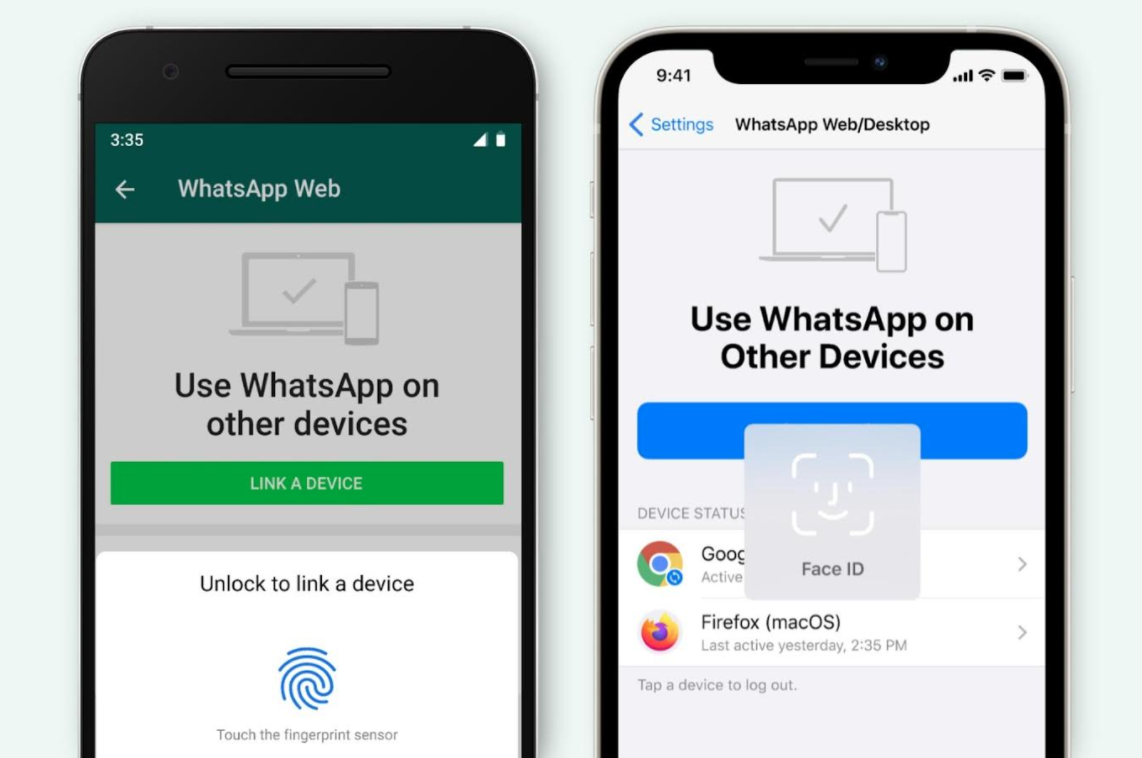WhatsApp adiciona bloqueio de impressão digital, Face ID para WhatsApp Web e aplicativo de desktop – Últimas notícias
Este é um passo bem-vindo do WhatsApp, pois impedirá que pessoas desconhecidas leiam seus bate-papos do WhatsApp do desktop apenas digitalizando o código QR quando seu celular for deixado sem supervisão ou desbloqueado acidentalmente.
Como usar o recurso de bloqueio biométrico do WhatsApp para o aplicativo WhatsApp da Web e desktop
Para fazer login no WhatsApp na Web do WhatsApp, WhatsApp Desktop, ou Portal, você precisa usar seu telefone para ler o código QR.
-Abra WhatsApp no seu telefone.
-Android: toque em Mais opções.
-iPhone: Vá para Configurações do WhatsApp.
-Toque em WhatsApp Web ou WhatsApp Web / Desktop.
-Android: Toque em ASSOCIAR UM DISPOSITIVO. Siga as instruções na tela se o seu dispositivo tiver autenticação biométrica.
-Iphone: Toque em Vincular um dispositivo> OK. No iOS 14 e superior, use o Touch ID ou Face ID para desbloquear.
-Selecione a caixa de seleção ao lado de Mantenha-me conectado na tela QR em seu computador para permanecer conectado neste dispositivo.
-Use seu telefone para escanear o código QR em seu computador. Se solicitado, toque ou selecione Concluído.
Você pode sair do WhatsApp Web, WhatsApp Desktop do seu telefone ou computador seguindo estas etapas:
– Saia do seu computador ou Portal
– Abra o WhatsApp Web ou o WhatsApp Desktop.
-Clique em Menu (ou) acima de sua lista de bate-papos> Sair.
-Saia do seu telefone
-Abra WhatsApp no seu telefone.
-Android: Toque em Mais opções> WhatsApp Web.
-Iphone: Vá para Configurações do WhatsApp> toque em WhatsApp Web / Desktop.
-Toque em um dispositivo.
-Toque em LOG OUT.
Source link